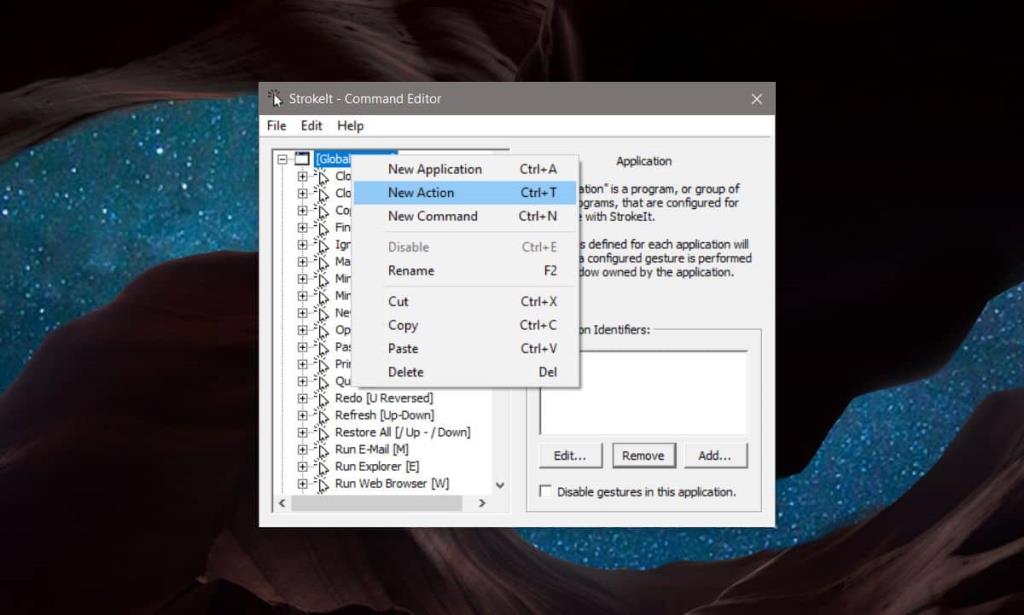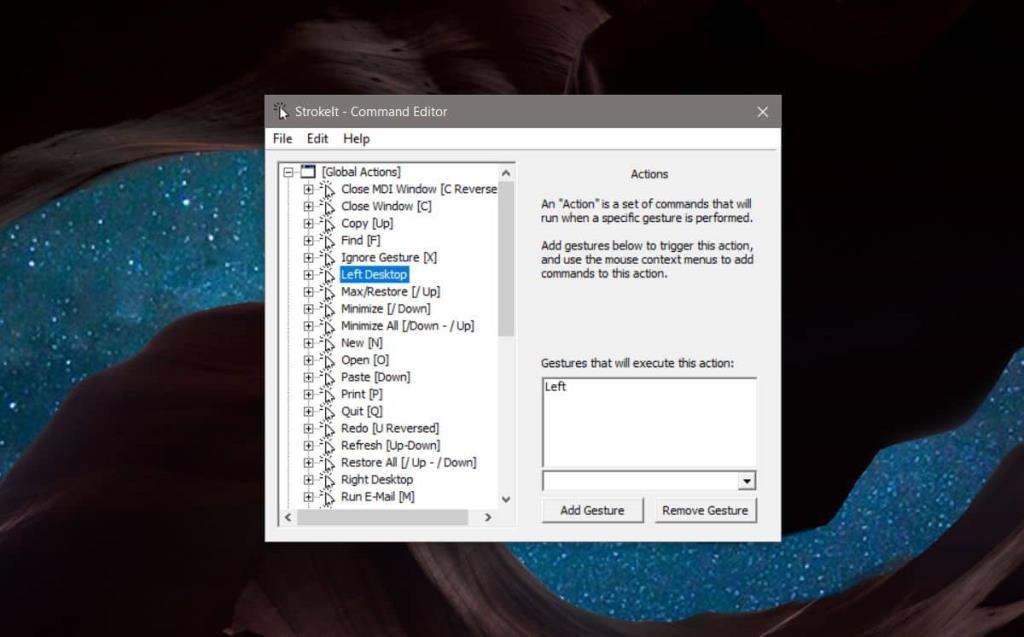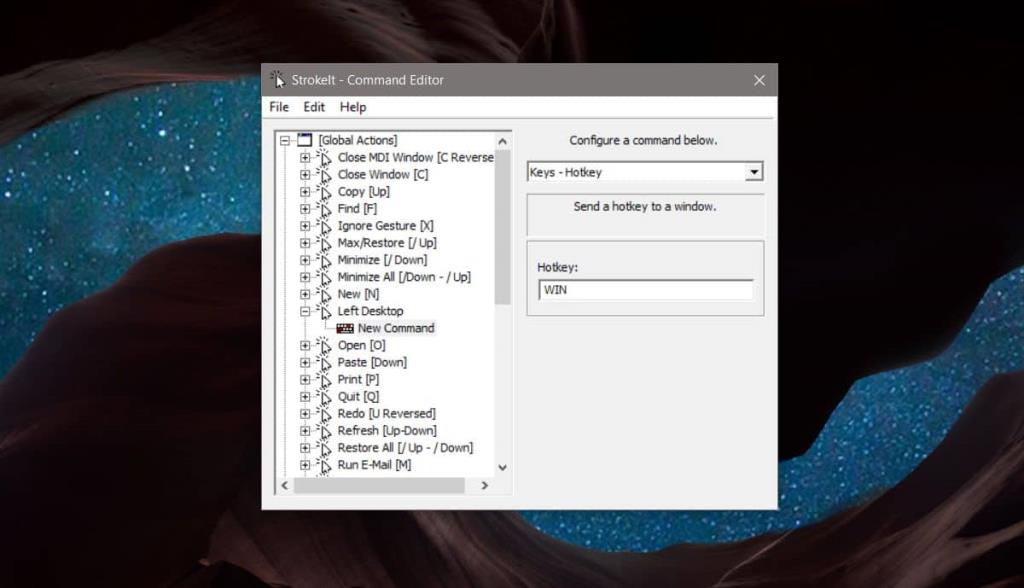Windows 10 ma świetne gesty na touchpadzie, jeśli masz precyzyjny touchpad. Możesz dostosować działanie gestów i są one całkiem świetne, o ile nie masz problemów ze sterownikami touchpada. Jeden z gestów pozwala przełączać się między wirtualnymi pulpitami. Jeśli używasz myszy zamiast touchpada i chcesz przełączać wirtualne pulpity za pomocą gestów myszy, potrzebujesz bezpłatnej aplikacji o nazwie StrokeIt .
StrokeIt jest bezpłatny do użytku domowego/osobistego.
Przełącz wirtualne pulpity za pomocą gestów myszy
Zanim ustawisz gesty myszy, zamknij wszystkie wirtualne pulpity, aby mieć tylko jeden pulpit. Jest to konieczne, abyś mógł nagrać skrót klawiszowy, który wykona gest .
Pobierz , zainstaluj i uruchom aplikację. Zobaczysz długą listę wstępnie dodanych gestów. Kliknij prawym przyciskiem myszy grupę gestów Globalne akcje i wybierz „Nowa akcja” z menu kontekstowego. Kliknij prawym przyciskiem myszy nowo dodaną akcję i wybierz Zmień nazwę z menu kontekstowego. Nadaj akcji nazwę, która powie Ci, do czego jest przeznaczona.
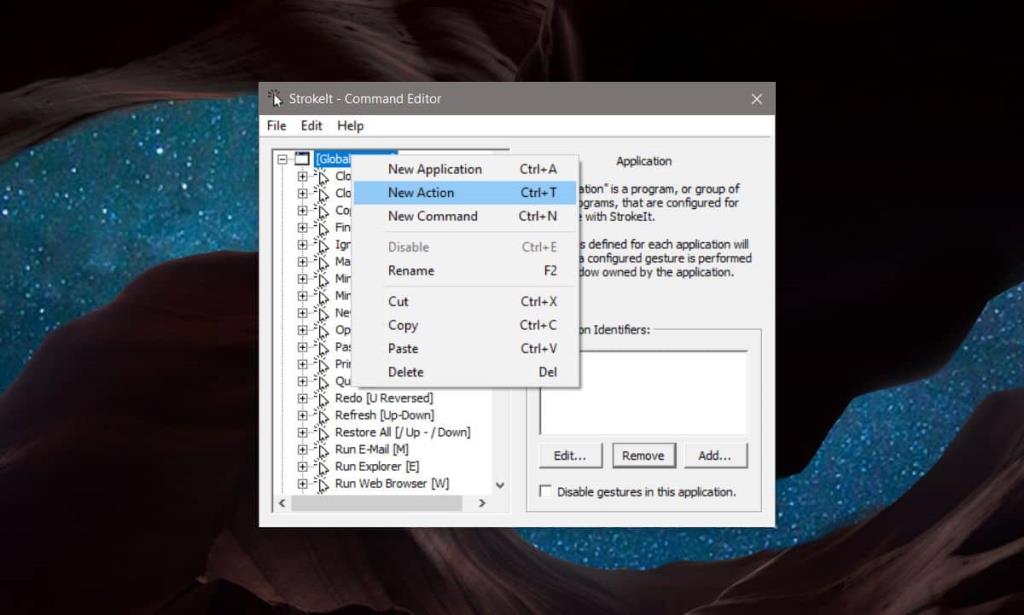
Będziemy musieli dodać dwie różne akcje. Jeden do przełączania na pulpit po lewej stronie i jeden do przełączania na pulpit po prawej stronie. Nazwij pierwszą akcję Left Desktop lub coś podobnego.
Po wybraniu tej nowej akcji po prawej stronie zobaczysz sekcję gestów. Otwórz menu i wybierz gest, którego chcesz użyć, aby przełączyć się na pulpit po lewej stronie. Użyliśmy gestu w lewo. Kliknij Dodaj gest.
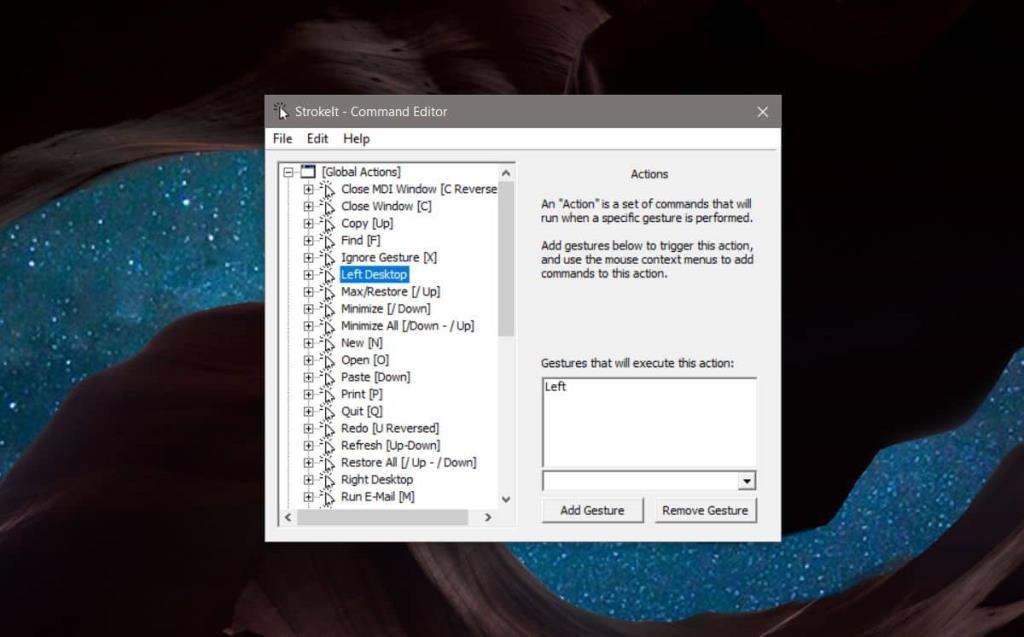
Następnie kliknij akcję prawym przyciskiem myszy i wybierz „Nowe polecenie” z menu kontekstowego. Otwórz menu po prawej stronie i wybierz „Klawisze – klawisz skrótu”. Kliknij wewnątrz pola Hotkey i uruchom skrót klawiaturowy, który przełączy Cię na pulpit po lewej stronie, czyli Win + Ctrl + Strzałka w lewo.
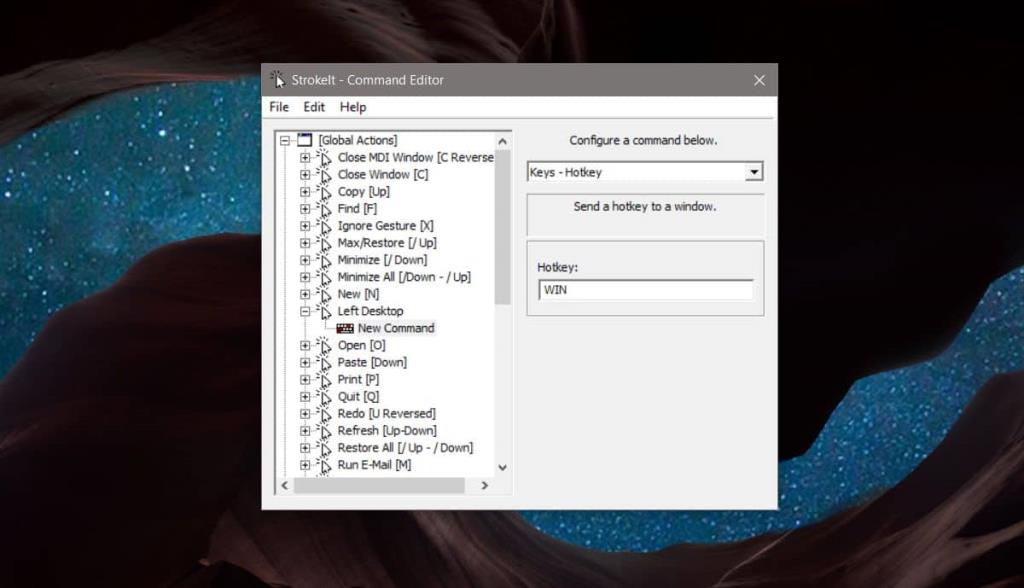
Gdy skończysz, powtórz powyższe i utwórz nową akcję przełączania na pulpit po prawej stronie. Oczywiście będziesz musiał nadać mu inną nazwę, np. Right Desktop. Pod gestami wybierz prawy gest, a w klawiszu skrótu uruchomisz skrót Win + Ctrl + strzałka w prawo.
Zamknij okno, a aplikacja zminimalizuje się do zasobnika systemowego.
Wykonywanie gestów myszy
Aby wykonać gest Lewy przycisk myszy i przejść do wirtualnego pulpitu po lewej stronie, kliknij i przytrzymaj prawy przycisk myszy i narysuj poziomą linię w lewo. Zostaniesz przełączony na wirtualny pulpit po lewej stronie, jeśli taki istnieje.
Aby wykonać gest Prawego myszy i przejść do wirtualnego pulpitu po prawej stronie, kliknij i przytrzymaj prawy przycisk myszy i narysuj poziomą linię w kierunku praw. Zostaniesz przeniesiony na wirtualny pulpit po prawej stronie.
Możesz wybrać dowolny z innych gestów obsługiwanych przez tę aplikację, chociaż te dwa są najłatwiejsze do zapamiętania i są intuicyjne w obsłudze.